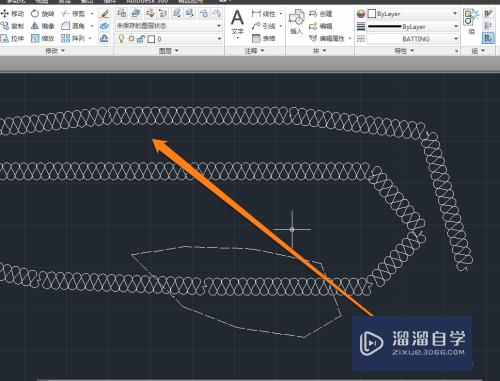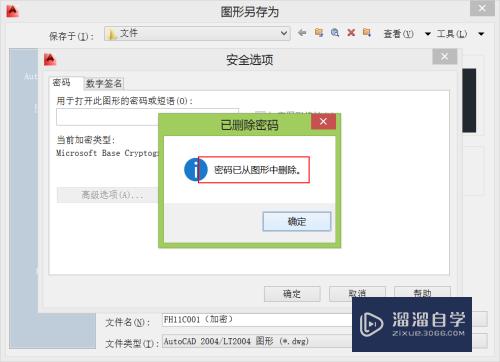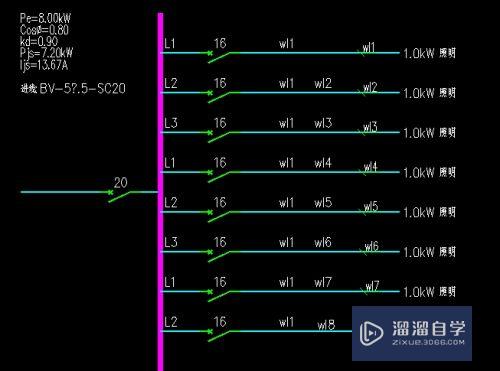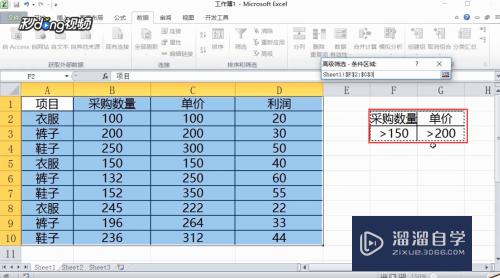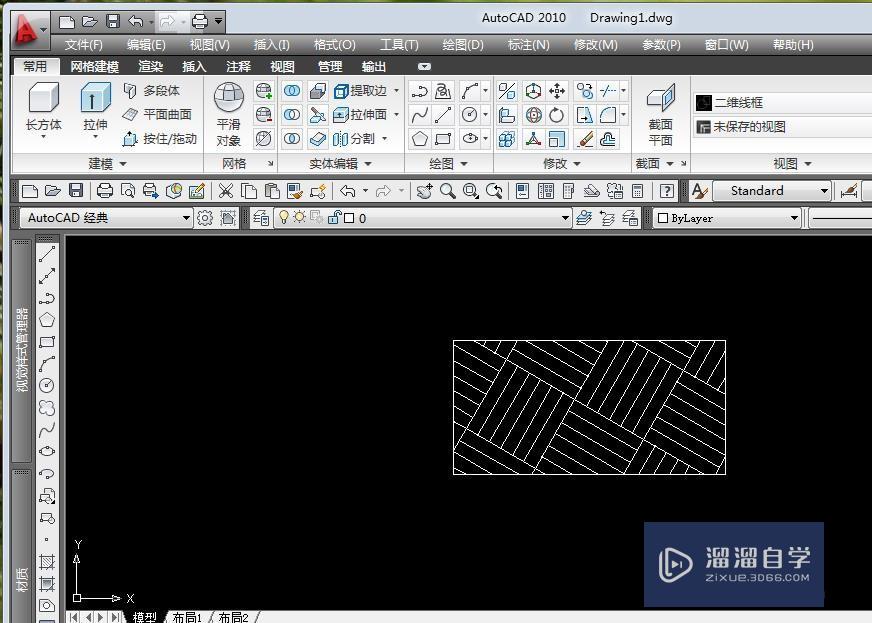CAD图层隔离后怎么设置显示或不显示(cad图层隔离后怎么设置显示或不显示)优质
CAD是比较常用的平面图纸设计软件。为了在制图的时候图纸能够美观好看。以及后续操作的便利。我们经常会使用到图层。但是CAD图层隔离后怎么设置显示或不显示?小渲这就来为大家解答。
想了解更多的“CAD”相关内容吗?点击这里免费学习CAD课程>>
工具/软件
硬件型号:华为MateBook D 14
系统版本:Windows7
所需软件:CAD2014
方法/步骤
第1步
1.输入命令LAYISO
第2步
2.选择设置S
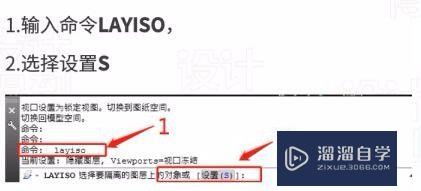
第3步
3.选择0为关闭。要隔离之外的图层;选择L为锁定和淡入。要隔离之外的图层

第4步
4.关闭的状态为:只显示隔离的图层(图一)锁定和淡入的状态为:隔离的图层之外。所有的图层被锁定和淡显(图二)
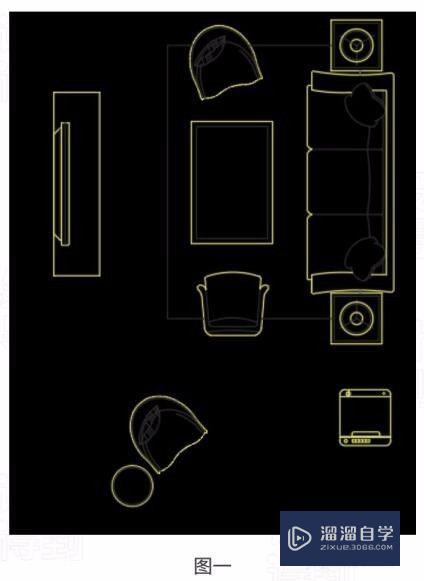
第5步
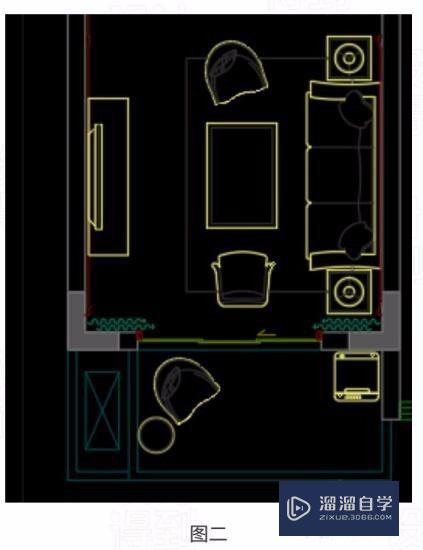
以上关于“CAD图层隔离后怎么设置显示或不显示(cad图层隔离后怎么设置显示或不显示)”的内容小渲今天就介绍到这里。希望这篇文章能够帮助到小伙伴们解决问题。如果觉得教程不详细的话。可以在本站搜索相关的教程学习哦!
更多精选教程文章推荐
以上是由资深渲染大师 小渲 整理编辑的,如果觉得对你有帮助,可以收藏或分享给身边的人
本文标题:CAD图层隔离后怎么设置显示或不显示(cad图层隔离后怎么设置显示或不显示)
本文地址:http://www.hszkedu.com/74434.html ,转载请注明来源:云渲染教程网
友情提示:本站内容均为网友发布,并不代表本站立场,如果本站的信息无意侵犯了您的版权,请联系我们及时处理,分享目的仅供大家学习与参考,不代表云渲染农场的立场!
本文地址:http://www.hszkedu.com/74434.html ,转载请注明来源:云渲染教程网
友情提示:本站内容均为网友发布,并不代表本站立场,如果本站的信息无意侵犯了您的版权,请联系我们及时处理,分享目的仅供大家学习与参考,不代表云渲染农场的立场!